每个不一样电脑品牌的电脑和不一样的电脑主板进入bios界面的方法都是不一样的。今天IT视窗小编就给大家带来了华硕主板P8H61 bios 设置。因为使用华硕电脑的用户比较多,所以小编先着重的讲解下华硕bios 设置。下面就是华硕主板P8H61 bios 设置方法详解。
华硕p8h61主板的bios设置方法:
华硕主板改变了数十载以来的BIOS操作方法,玩家只需要轻轻一点手中的鼠标即可完成对主板BIOS的设置,非常便捷实用.下面为大家介绍下怎么设置BIOS!
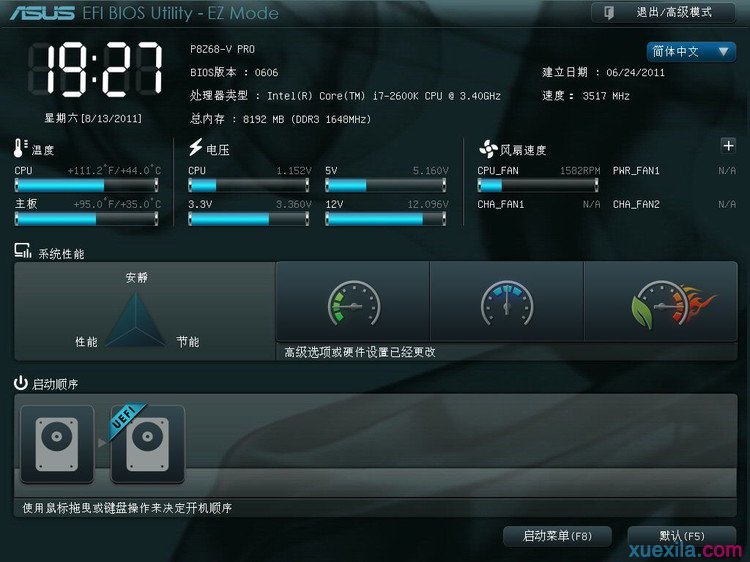
华硕主板P8H61 bios 设置方法详解图一
这是给初学者使用的简单界面,分 节能、标准、最佳化 三项点击即可。启动选项,将你要的设备拖到前面就行。
点击“退出/高级模式”选择进入高级模式:

华硕主板P8H61 bios 设置方法详解图二
可以选择界面语言:

华硕主板P8H61 bios 设置方法详解图三
点击“安全性”可设置密码:

华硕主板P8H61 bios 设置方法详解图四
以上的全部内容就是IT视窗小编为大家带来的华硕主板P8H61 bios 设置方法详解了,其实进入华硕bios系统界面也是不难的。只要按照教程的提示完全是没有问题的。看了华硕主板P8H61 bios 设置内容的人还看了win732位旗舰版系统下载的教程。
Copyright ©2018-2023 www.958358.com 粤ICP备19111771号-7 增值电信业务经营许可证 粤B2-20231006